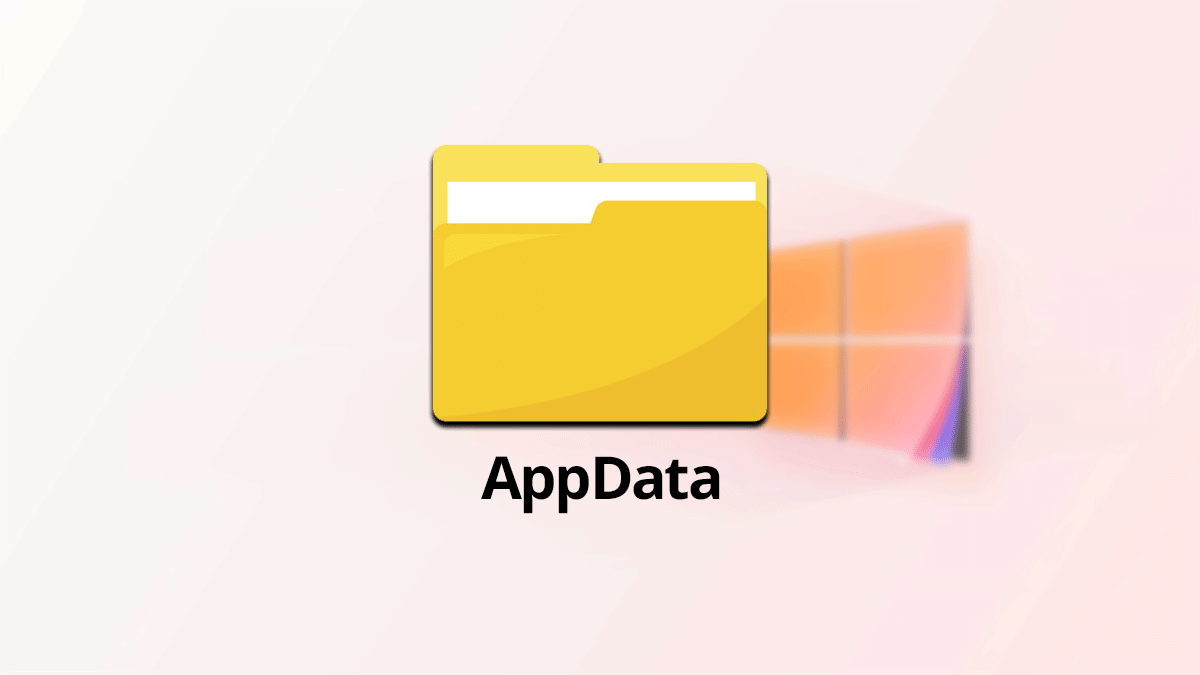Windows a veces deja ocultas algunas carpetas tan interesantes como AppData. En ocasiones es necesario acceder a ella, ya que ahí se encuentran configuraciones y datos de programas instalados en nuestro sistema operativo. Si te preguntas dónde está la carpeta AppData, no te preocupes, es fácil acceder a la misma.
Además, dentro de AppData encontramos otras carpetas llamadas Local, LocalLow y Roaming. Por lo general en ellas lo que encontramos son configuraciones y datos de programas instalados. Así nos puede servir acceder a ellas para hacer una copia de seguridad de los mismos o con el objetivo de eliminar o reemplazar algún archivo.
Eso sí, la importancia de estas carpetas es real. Es decir, debemos tener cuidado con lo que tocamos en Local, LocalLow y Roaming, ya que podemos hacer que deje de funcionar cierto programa o perder datos importantes de los mismos. Por tanto, si accedemos debemos tener especial cuidado con lo que hacemos. De ahí, que Windows las oculte por defecto, aunque a veces son bastante necesarias.
Accede a AppData mostrando las carpetas ocultas de Windows
A continuación, explicamos cómo acceder a la carpeta AppData y las subcarpetas Local, LocalLow y Roaming. Como hemos mencionado antes en estas carpetas podemos encontrar los archivos de configuración de muchos programas y además podemos encontrar la carpeta en la que se instala por defecto juegos como Minecraft.
Sigue estos pasos para mostrar las carpetas ocultas del sistema ya sí acceder a AppData:
- El primer paso será, ir al Panel de control. Para ello tendremos que abrir el menú de Inicio y escribir "panel de control".

- Una vez en él, pulsaremos en "Opciones del Explorador de archivos". Según la versión de Windows que tengamos podremos ver otra opción llamada "Opciones de carpeta".

- Accedemos a la pestaña "Ver".
- Activamos la opción “Mostrar archivos, carpetas y unidades ocultos”

- Pulsamos "Aceptar".
Ahora habremos establecido como visibles todas las carpetas, subcarpetas y archivos que estaban antes ocultas, por lo que podrás identificarlas por que el icono es translúcido, tal y como se ve en la imagen.
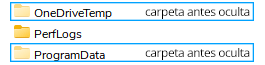
- Luego abrimos la carpeta "Este equipo/Equipo" (podemos buscarla con Windows o en el explorador de archivos)
- Accedemos a la unidad "C:/".
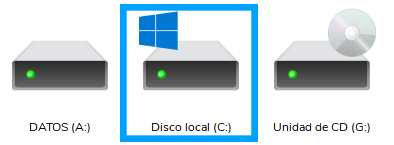
- Navegamos por la siguiente ruta
"C:\Users\Nombre de usuario".
- Y ahí veremos la carpeta AppData.
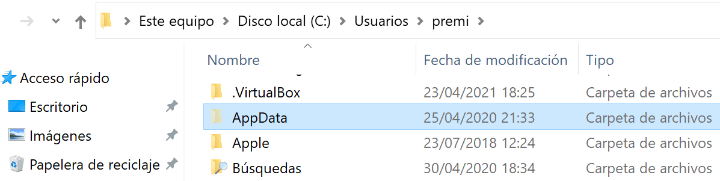
Asimismo, si seguimos navegando veremos las carpetas Local, LocalLow y Roaming en su interior. En esta última también podemos ver una carpeta llamada ".minecraft" que es en la que se instala el juego por defecto.
Una vez que hayamos hechos los cambios, podemos revertir el proceso o dejarlas visibles si creemos que volveremos a necesitar acceder a las mismas (es probable) y nadie accede a nuestro sistema.
Accede a AppData directamente
Existe otra forma de accedera la carpeta "AppData" de una forma casi instantánea, tan solo necesitaremos el Explorador de archivos de Windows. Para abrir directamente tan solo tendremos que escribir la siguiente línea en la barra de direcciones del Explorador de archivos de Windows, recuerda hacerlo sin las comillas.
"%appdata%"
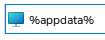
Una vez escrito tan solo tendremos que pulsar enter y así podremos acceder directamente a esta carpeta sin necesidad de realizar el paso anterior, pues puede que alguna vez solamente necesites acceder a ella y no verla siempre en el Explorador de archivos de Windows, pues puede que hagas cambios en ella que no puedas revertir.
Ahora ya conocemos cómo podemos acceder a la carpeta AppData de una forma un otra y así poder ver los archivos y carpetas que contienen las configuraciones de la mayoría de aplicaciones de nuestro sistema operativo.
- Ver Comentarios